Sie haben unerwünschte Objekte in Ihren Fotos und möchten mit KI Personen aus dem Hintergrund entfernen? Die KI-gestützte Bildbearbeitung hat die Art und Weise verändert, wie Sie digitale Fotos bearbeiten und verbessern. Die Fähigkeit, unerwünschte Gegenstände oder Objekte aus Bildern zu entfernen, ist eine der erstaunlichsten Anwendungen dieser Technologie. KI-basierte Bildbearbeitungstools können den Inhalt eines Bildes auswerten, unerwünschte Komponenten erkennen und sie sanft entfernen. Dank leistungsstarker Algorithmen, maschinellem Lernen und Computer Vision bleibt auch die Ästhetik der Aufnahme erhalten.

Diese Technik bietet eine einfache und effektive Möglichkeit für Fotografen, Designer und alle, die ihre Fotos retuschieren möchten. Die KI-basierte Objektentfernung ist zwar nicht ohne Einschränkungen, hat aber in der digitalen Bildbearbeitung enorme Fortschritte gemacht. Sie liefert verblüffende Ergebnisse, spart Zeit und erhöht die kreative Freiheit.
In diesem Artikel
Die wichtigsten Gründe für das Entfernen von Objekten aus Fotos
Die Entfernung des Hintergrunds ist die am häufigsten verwendete Technik zur Fotobearbeitung in der Postproduktion. Fotoeditoren verwenden diesen Ansatz, um Personen mit Hilfe von KI aus einem Foto zu entfernen, um sie ansprechender zu gestalten und hervorzuheben.
Grund 1: Um ablenkende Objekte zu beseitigen
Manchmal ist es nur möglich, Produkte, insbesondere Modeprodukte, mit beliebigen Gegenständen oder Schaufensterpuppen zu fotografieren. In diesem Szenario sind der Wechsel des Hintergrunds und das Weglassen der Schaufensterpuppe die einzigen Möglichkeiten, um die Bilder hervorzuheben und zu beeindrucken.
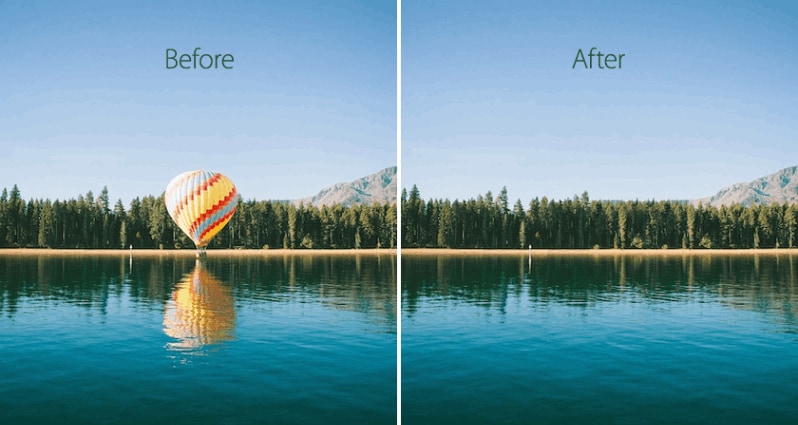
Grund 2: Stress für die Augen vermindern
Einer der Hauptgründe dafür, den Hintergrund eines Produktfotos weiß zu gestalten, ist, die Augen der Online-Käufer zu entlasten. Dies geschieht, um die Anforderungen von Amazon und eBay für Fotos zu erfüllen.
Grund 3: Konzentration auf die wichtigsten Produkte
Hintergrundentfernungsdienste sind die beste Methode, um unerwünschte Objekte zu beseitigen, damit sich die Käufer auf die wichtigsten Produkte konzentrieren können.
Grund 4: Aufmerksamkeit auf Produkte lenken
Sie sollten einen Hintergrundentfernungsservice verwenden, um die Aufmerksamkeit auf die Produkte und nicht auf den Hintergrund zu lenken. Ein veränderter Hintergrund hilft den Kunden, sich auf die Dinge zu konzentrieren und zu entscheiden, ob sie etwas kaufen möchten oder nicht.
Grund 5: Um Bilder atemberaubend zu machen
Es wird gelegentlich beobachtet, dass Fotohintergründe nicht schön sind. Mit einem Dienst zur Entfernung von Hintergründen können Sie sie schön und außergewöhnlich gestalten.
Verschiedene Techniken zum Entfernen von Personen oder anderen Objekten aus Fotos
METHODE 1: MagicEraser.io verwenden
MagicEraser.io ist eine Desktop-Anwendung, mit der Sie Objekte und Personen aus Bildern entfernen können. Magic Eraser ist eine Webseite, die Ihnen beim Entfernen von Personen und Objekten aus Fotos hilft. Sie ist außerdem kostenlos und einfach zu benutzen.
Schritt 1: Gehen Sie auf die Webseite von Magic Eraser und wählen Sie die Option "Foto hochladen", um ein Foto von Ihrem Computer oder Mobilgerät hochzuladen.
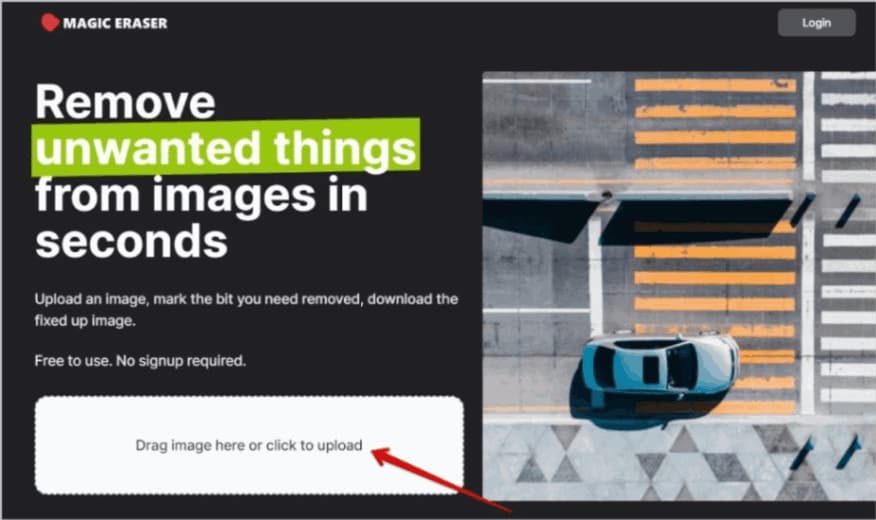
Schritt 2: Wählen Sie nach dem Hochladen die Pinsel Option, ändern Sie die Pinselgröße und zeichnen Sie auf die Objekte, die Sie aus dem Foto entfernen möchten. Im Gegensatz zu früheren Objektentfernungsdiensten können Sie das Objekt nicht einfach einkreisen. Wischen Sie stattdessen über das Objekt, als ob Sie es mit der Hand ausradieren würden. Es ist jedoch nicht notwendig, genau zu sein. Sie können eine einfache Liste aller Objekte erstellen, die Sie entfernen möchten.
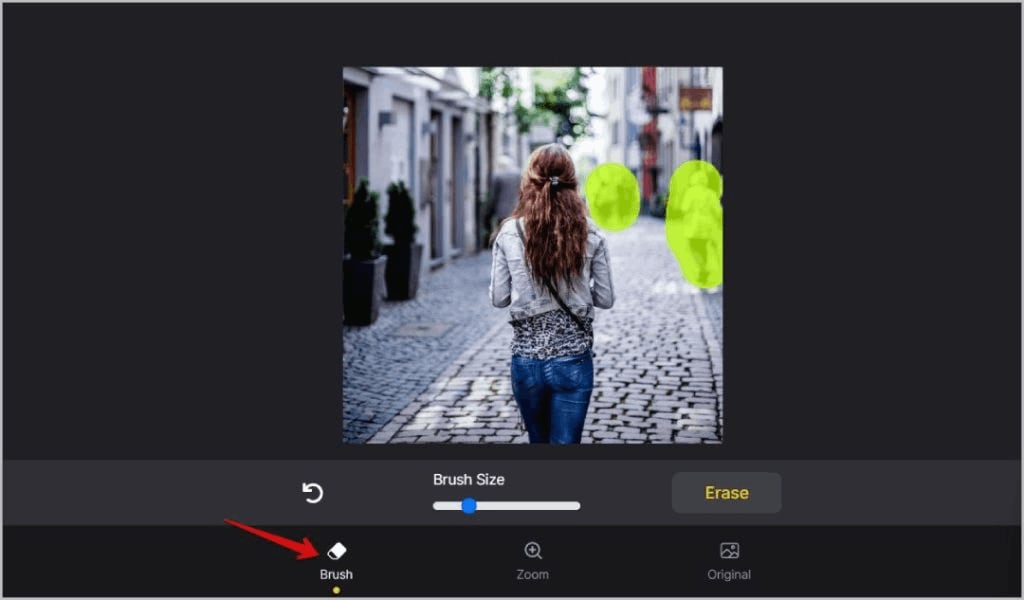
Schritt 3: Wenn Sie fertig sind, wählen Sie Löschen, um Ihre Auswahl zu entfernen und den Hintergrund neu zu erstellen.
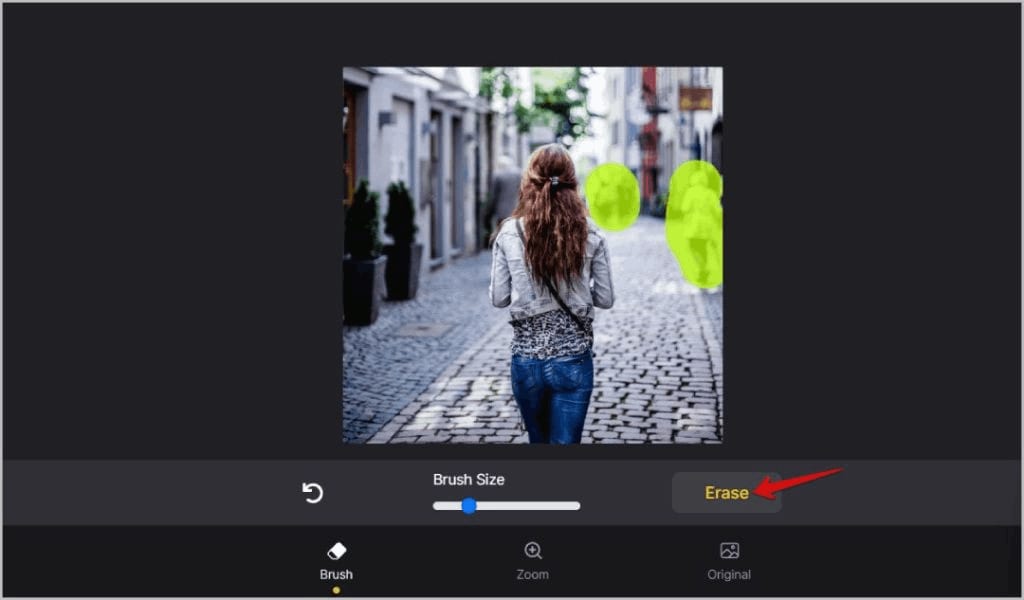
Schritt 4: Wenn Sie die Zoom-Option in der unteren Leiste wählen, können Sie das Bild vergrößern und verkleinern. Wenn Sie die Option "Original" wählen, wird eine Vorschau des Originalbildes angezeigt, so dass Sie es mit Ihrer Ausgabe vergleichen können.
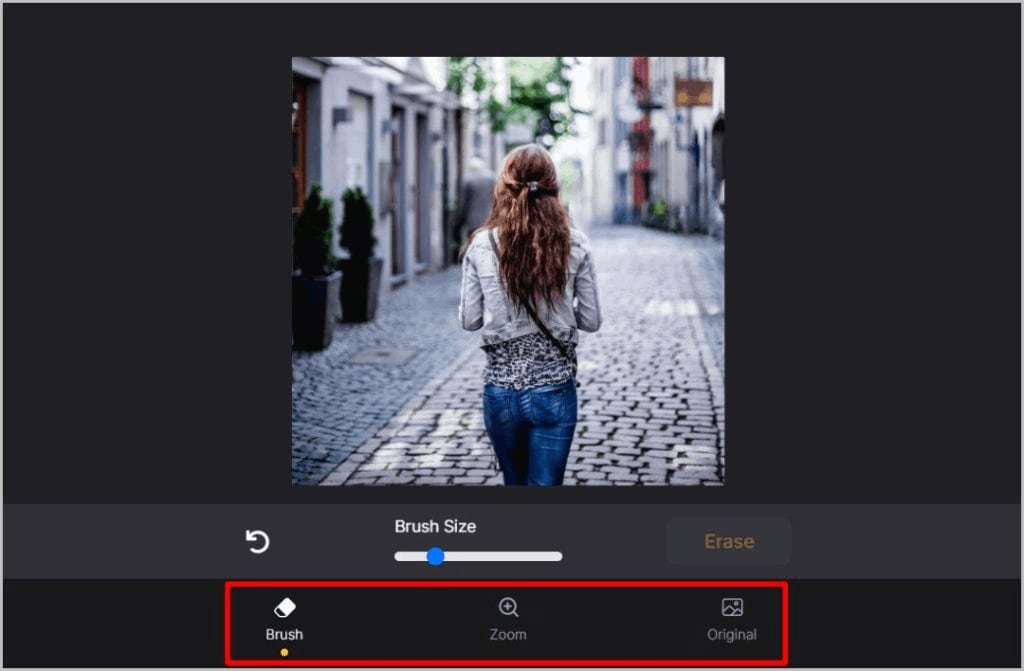
Schritt 5: Um mit dem Herunterladen zu beginnen, klicken Sie auf die Download Schaltfläche oben. Für den Download in voller Auflösung ist eine monatliche Zahlung von $7,99/Monat erforderlich.

METHODE 2: Der Magic Eraser des Google Pixel
Der Magic Eraser ist eine Funktion des Google Photos-Editors, die nur auf Google Pixel-Telefonen verfügbar ist.
Schritt 1: Öffnen Sie in Ihrer Google Photos-App ein beliebiges Foto, aus dem Sie Personen entfernen möchten. Wählen Sie dann "Ändern", um das Foto mit dem nativen Editor zu bearbeiten.
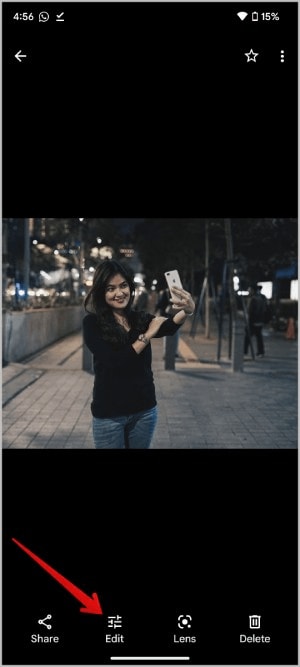
Schritt 2: Wählen Sie auf der Registerkarte Tools die Option "Magic Eraser".
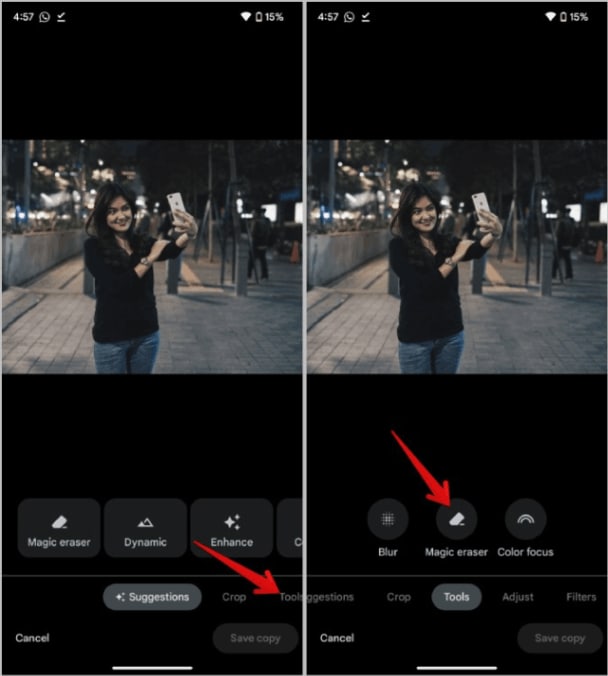
Schritt 3: Google Photos schlägt Ihnen Personen, Objekte und Ablenkungen vor, die Sie aus dem Hintergrund entfernen möchten. Sie können sie auch manuell auswählen, indem Sie einen Kreis um sie ziehen.
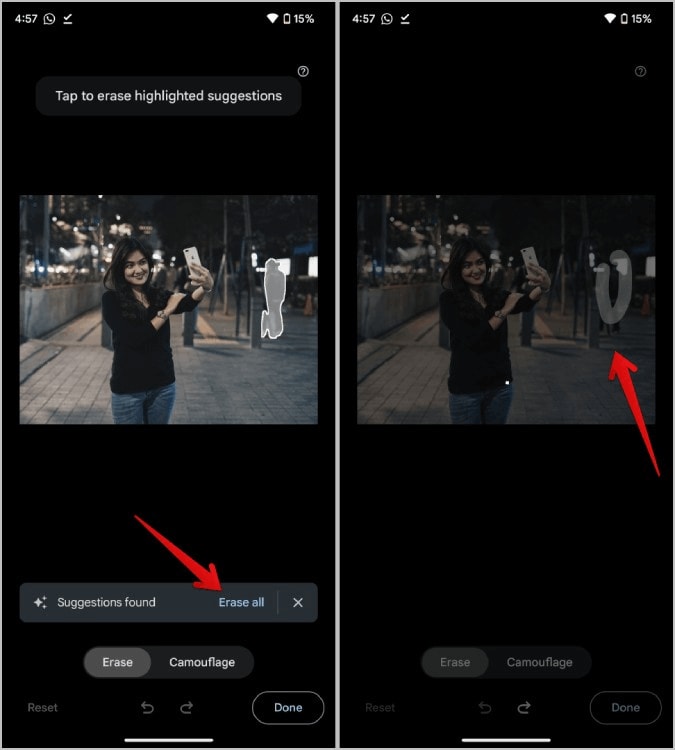
Schritt 4: Google Photos wird dann automatisch das Objekt auswählen und entfernen. Außerdem wird der Hintergrund automatisch neu erstellt. Wenn die Auswahl oder der Hintergrund nicht ganz richtig ist, können Sie den Vorgang rückgängig machen und es erneut versuchen, indem Sie das Objekt erneut auswählen.
Schritt 5: Wenn Sie mit den Ergebnissen zufrieden sind, tippen Sie auf das Fertig Symbol in der unteren rechten Ecke. Klicken Sie dann auf die Schaltfläche "Kopie speichern", um dieses veränderte Foto als neue Datei zu speichern.
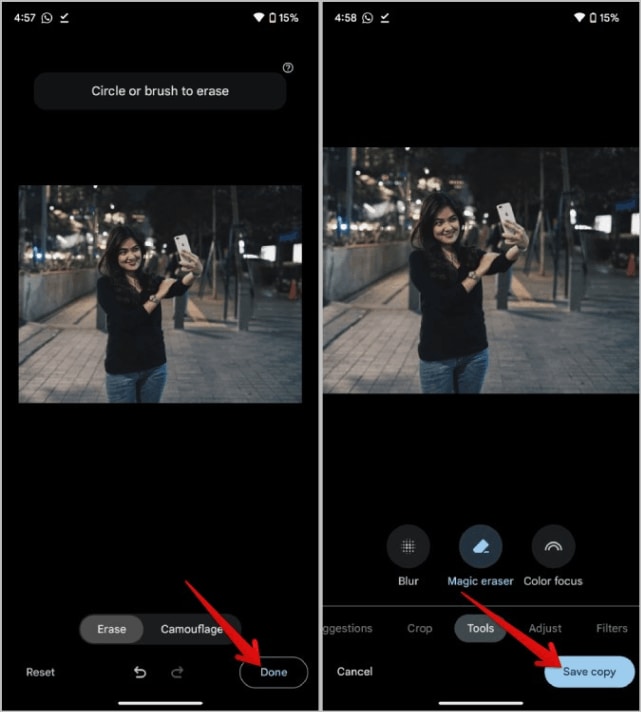
METHODE 3: DALL-E 2
DALL-E 2 ist hauptsächlich ein KI-Bildgenerator, mit dem Sie Fotos hochladen und verändern können. Es handelt sich um einen kostenpflichtigen Dienst, obwohl der erste Monat kostenlos ist und die folgenden Monate 15 Credits kosten. Sie können etwa 15 Änderungen pro Monat vornehmen.
Schritt 1: Rufen Sie die Webseite von DALL-E auf und melden Sie sich bei dem Dienst an. Gehen Sie nun zur Startseite und wählen Sie die Option zum Hochladen eines Bildes.
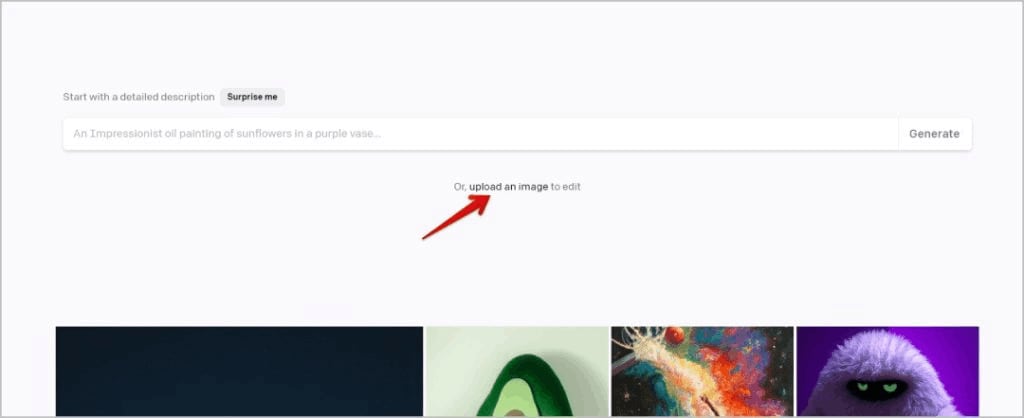
Schritt 2: Nur quadratische Fotos können mit DALL-E bearbeitet werden. DALL-E erlaubt es Ihnen aber, Ihre Bilder zuzuschneiden.
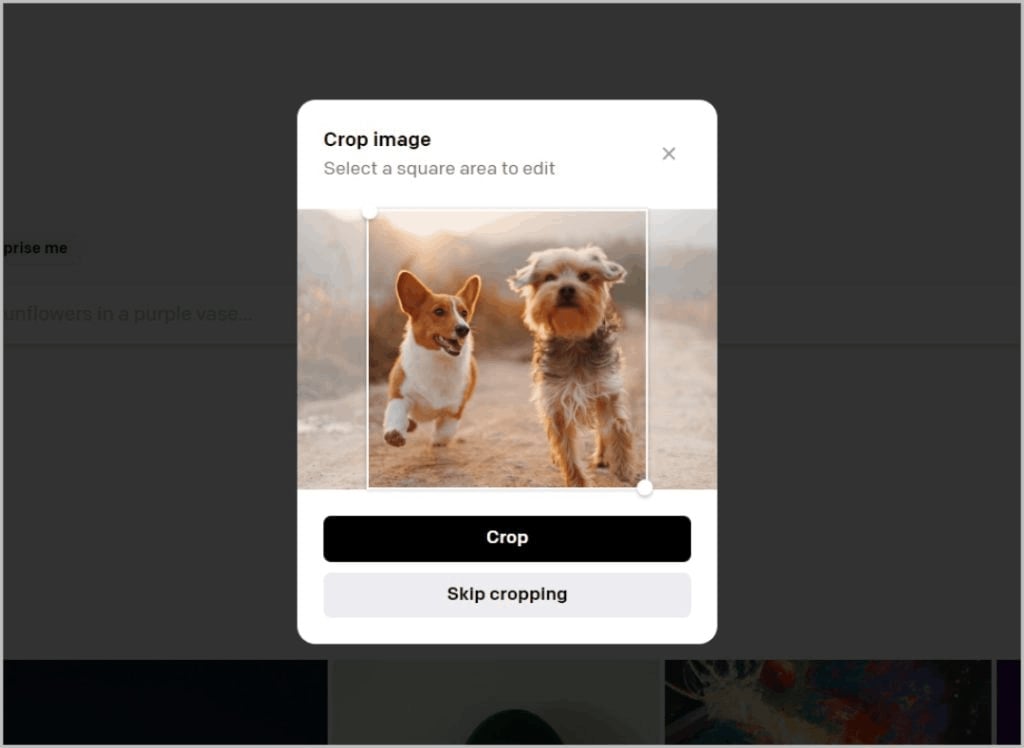
Schritt 3: Nach dem Zuschneiden gelangen Sie auf die DALL E-2 Bearbeitungsseite. Klicken Sie unten auf das Symbol mit dem Radiergummi, um alle Personen oder Objekte aus dem Bild zu entfernen.
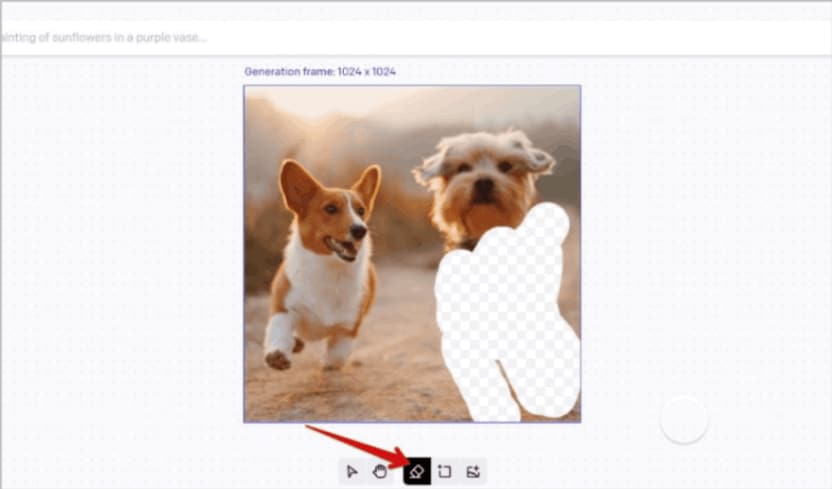
Schritt 4: Nachdem Sie das Bild entfernt haben, beschreiben Sie das komplette Bild in der oberen Suchleiste und klicken Sie auf die Erzeugen Schaltfläche.
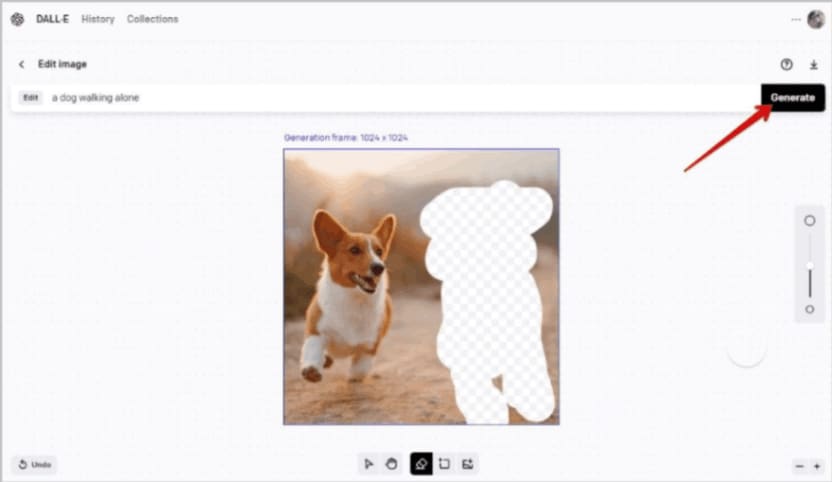
Schritt 5: DALL-E 2 erstellt innerhalb von Sekunden vier Bilder ohne die Leute, die Sie gerade gelöscht haben.
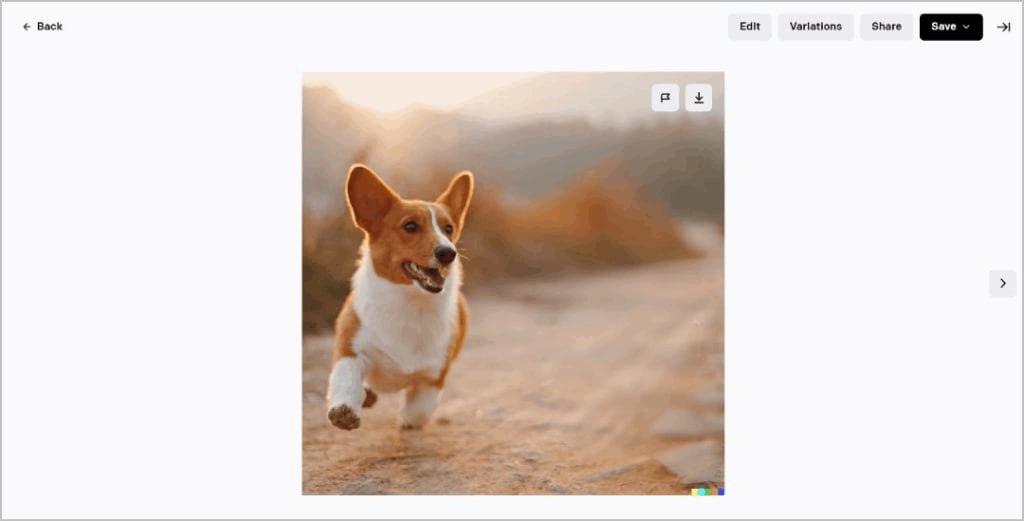
DALL-E 2 ist ein Premium-Service, der etwas schwieriger zu bedienen ist. Die Ergebnisse sind den anderen oben beschriebenen Programmen zur Objektentfernung weit überlegen. Während die früheren Dienste den Hintergrund einfach kopiert und eingefügt haben, um das Objekt zu verbergen, erstellt DALL-E 2 den Hintergrund von Grund auf neu. Das Ergebnis: DALL-E produziert häufiger saubere Ergebnisse und kann schwierige Bilder bearbeiten, die andere Dienste nicht verarbeiten können.
METHODE 4: Verwendung des Object Eraser auf dem Samsung Galaxy
Samsung Galaxy-Telefone, wie auch Pixel, verfügen über einen in die Samsung Galerie-App integrierten Object Remover.
Schritt 1: Öffnen Sie die Galerie-App auf Ihrem Samsung-Handy und navigieren Sie zu dem Foto, von dem Sie Personen entfernen möchten. Tippen Sie dann am unteren Rand des Bildschirms auf das Bearbeiten Symbol.

Schritt 2: Klicken Sie auf der Bearbeitungsseite auf das Kebab-Menü (Drei-Punkte-Menü) in der unteren rechten Ecke und wählen Sie dann die Option "Object Eraser".
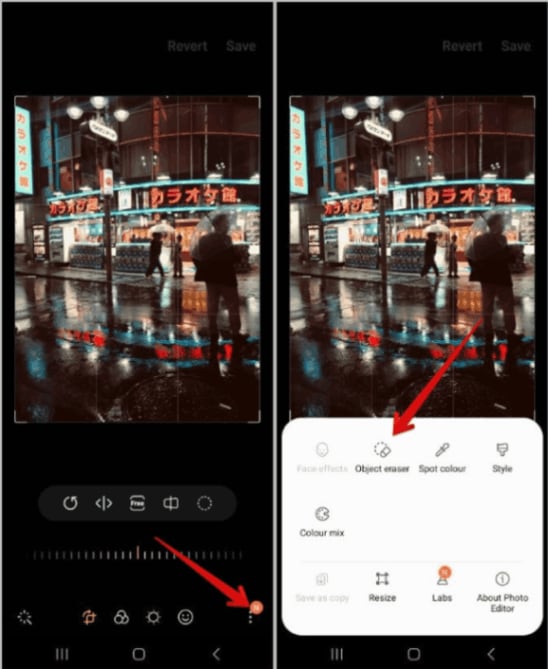
Schritt 3: Ziehen Sie einen Kreis um die Person oder das Objekt, das Sie aus dem Hintergrundbild entfernen möchten. Wählen Sie dann unten zum Entfernen die Löschen Option.
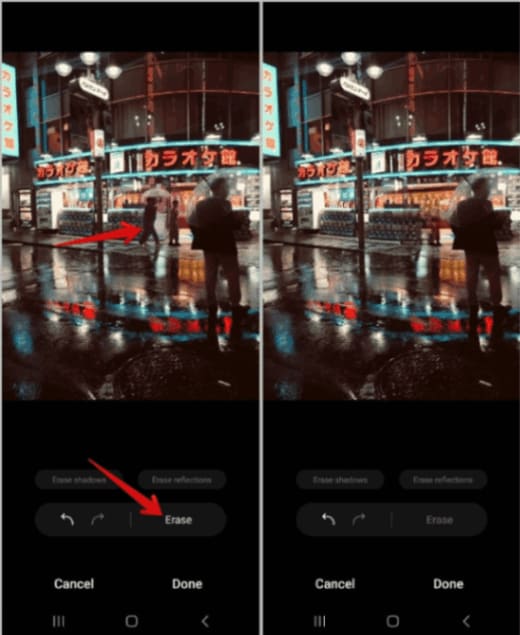
Schritt 4: Verwenden Sie die Rückgängig Schaltfläche am unteren Rand des Bildschirms, wenn die Auswahl oder die Erstellung des Hintergrunds nicht ideal ist.
Schritt 5: Sie können auch die Schatten löschen, indem Sie die Option "Schatten löschen" wählen. Der Schatten wird nicht vollständig entfernt, wenn das Objekt noch sichtbar ist. Allerdings wird der Schatten weniger dunkel sein als zuvor.
Schritt 6: Es gibt auch die Option "Reflexionen löschen", mit der Sie z.B. Flares und andere Reflexionen auf dem Bildschirm beseitigen können.
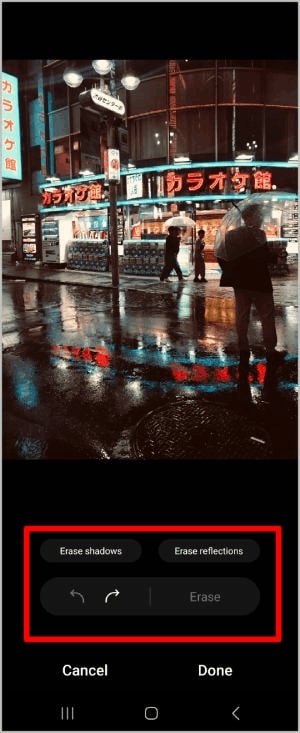
Schritt 7: Klicken Sie schließlich unten auf die Schaltfläche Fertig und dann oben auf die Speichern Option, um das Original zu ersetzen.
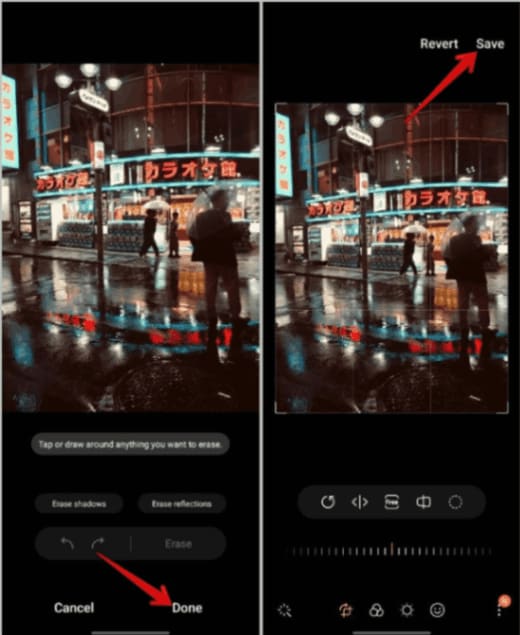
Schritt 8: Um es als neue Datei zu speichern, gehen Sie zum Kebab-Menü (Drei-Punkte-Menü) und wählen "Als Kopie speichern".
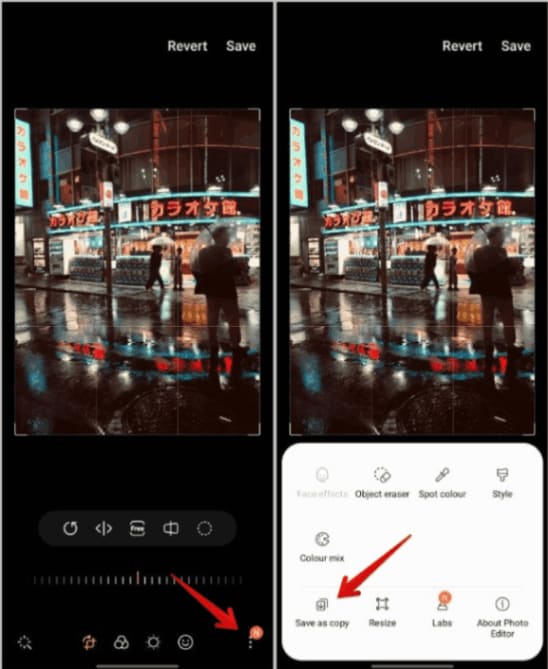
Ein Review über die oben erwähnten Tools
Methode 1: Der MagicEraser.io ist ein einfaches Internetprogramm, das leistungsstarke Algorithmen verwendet, um Personen oder Objekte aus Fotos zu löschen. Es verfügt über eine einfach zu bedienende Oberfläche und liefert mit minimalem Aufwand beeindruckende Ergebnisse. Je nach Komplexität des Bildes kann seine Wirksamkeit jedoch variieren.
Methode 2: Mit dem Magic Eraser des Google Pixel, der in die Kamerasoftware integriert ist, können Sie schnell und einfach unerwünschte Objekte aus Bildern entfernen. Das Tool verwendet KI-gestützte Algorithmen, um Dinge oder Personen in Echtzeit zu erkennen und zu löschen. Dieses Tool ist zwar für Pixel-Benutzer nützlich, aber möglicherweise nicht so leistungsfähig wie eine spezielle Bildbearbeitungssoftware.
Methode 3: DALL-E 2 ist ein von OpenAI erstelltes KI-Modell, das Bilder erzeugen und verändern kann. Es kann verwendet werden, um Personen oder Objekte aus Fotos zu entfernen. Sein Zweck ist es, Grafiken auf der Grundlage von Textanweisungen zu erstellen. Es kann ein anderes Maß an Präzision bieten als spezielle Tools zum Entfernen von Objekten.
Methode 4: Der Object Eraser des Samsung Galaxy, der in die Kamerasoftware integriert ist, vereinfacht das Entfernen von unerwünschten Dingen aus Bildern. Er setzt KI ein, um Personen aus dem Hintergrund zu entfernen und Dinge oder Personen automatisch zu löschen. Es ist zwar eine einfache Alternative für Samsung-Kunden, aber seine Effizienz muss im Vergleich zu anderen Tools möglicherweise noch verbessert werden.
Lösung, wenn Ihr Bild durch die Verwendung des Tools beschädigt wurde
Repairit - Online Photo Repair von Wondershare hat eine wettbewerbsfähige und benutzerfreundliche Lösung zur Bildreparatur geschaffen. Mit der einfachen Oberfläche können Sie beschädigte Fotos schnell in ein Format umwandeln und Daten wiederherstellen. Wondershare Repairit kann Ihnen helfen, unbrauchbare Bilder wiederherzustellen. Das Tool erkennt die Bedeutung von Fotos in Ihrem Leben, da sie unbezahlbare Erinnerungen enthalten. Sehen wir uns an, wie Sie mit Wondershare Repairit weiße Flecken auf Fotos entfernen können.
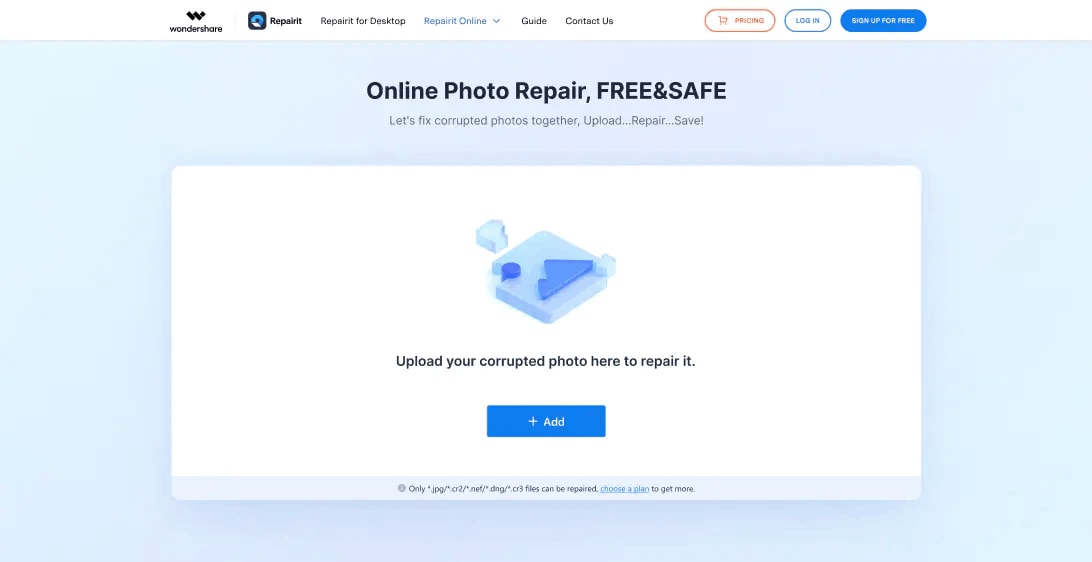
Schritt 1: Beschädigte Bilder einfügen
Um loszulegen, ziehen Sie Ihre beschädigten Fotos in den Funktionsbereich für die Fotoreparatur oder laden Sie sie über die Schaltfläche "+Hinzufügen" hoch.
Wenn Sie mit dem Hochladen der Bilder fertig sind, zeigt Ihnen die Oberfläche Details zu jedem Bild an.
Schritt 2: Beginnen Sie den Reparaturvorgang.
Klicken Sie nach 1-2 Minuten auf "Reparieren", um die Fotokorrektur zu starten.
Schritt 3: Gehen Sie Ihre Fotos durch und speichern Sie sie.
Sie können die Fotos ansehen und auswählen, welche Sie auf Ihren lokalen Computer kopieren möchten, nachdem Sie die Schnellreparatur oder die erweiterte Reparatur abgeschlossen haben.
Klicken Sie auf die Symbole "Vorschau" und "Download", um Bilder zu sehen und herunterzuladen. Klicken Sie auf "Alle herunterladen", um alle wiederhergestellten Fotos gleichzeitig herunterzuladen.
Fazit
Die KI-gestützte Bildbearbeitung hat das Entfernen unerwünschter Themen oder Objekte aus Fotos noch einfacher und präziser gemacht. Diese Tools können den Inhalt eines Bildes mithilfe leistungsstarker Algorithmen und maschinellem Lernen auswerten und interpretieren. Auf diese Weise lassen sich unerwünschte Komponenten problemlos entfernen, während die visuelle Gesamtintegrität erhalten bleibt.
Es gibt zwar erhebliche Einschränkungen und Mängel, aber die KI-basierte Objektentfernung hat sich für Menschen, die ihre Fotos verbessern wollen, als wertvoll erwiesen. Im Zuge des technologischen Fortschritts können Sie mit immer komplexeren und effizienteren KI-basierten Lösungen rechnen, um fehlerfreie Ergebnisse bei der Fotobearbeitung zu erzielen.
FAQ
-
F: Wie beseitigt die von künstlicher Intelligenz unterstützte Bildbearbeitungstechnologie unerwünschte Gegenstände oder Objekte aus Fotos?
Antwort: KI-basierte Fotobearbeitungstechnologie analysiert den Inhalt eines Bildes mithilfe komplexer Algorithmen. Sie basieren häufig auf maschinellem Lernen und Computer Vision. Das Tool erkennt und versteht das unerwünschte Motiv oder Objekt. Auf der Grundlage von Mustern, Formen und Kontext entfernt es das Objekt aus dem Foto, indem es Techniken wie Inpainting oder inhaltsbezogenes Füllen verwendet. -
F: Kann die KI-gestützte Bildbearbeitung alle unerwünschten Objekte oder Elemente aus einem Foto entfernen?
Antwort: Die KI-basierte Bildbearbeitung kann verblüffende Ergebnisse liefern. Die Wirksamkeit hängt jedoch von der Komplexität des Bildes und dem verwendeten Tool oder der Software ab. Einfache und klar umrissene Dinge sind oft leichter zu entfernen. Bei komplizierteren Motiven mit aufwendigen Hintergründen oder sich überschneidenden Motiven kann es jedoch zu Schwierigkeiten bei der vollständigen Entfernung kommen.
-
F: Gibt es irgendwelche Einschränkungen oder Nachteile bei der Verwendung von KI-basierter Fotobearbeitung zur Objektentfernung?
Antwort: Die KI-basierte Fotobearbeitung zum Entfernen von Objekten hat Schwächen und Grenzen. Es kann gelegentlich zu Artefakten oder Fehlern in den bearbeiteten Regionen kommen, insbesondere wenn der Hintergrund kompliziert ist. Außerdem kann die Genauigkeit der Objektentfernung durch Faktoren wie Beleuchtung, Bildqualität und die Algorithmen des Tools beeinflusst werden. Es ist immer eine gute Idee, das geänderte Foto sorgfältig zu überprüfen und nachzubessern, um das gewünschte Ergebnis zu sichern. -
F: Gibt es KI-gestützte Software oder Lösungen, die unerwünschte Motive oder Gegenstände aus Fotos entfernen können?
Antwort: KI-gesteuerte Software und Anwendungen, die sich durch das Entfernen von Objekten auszeichnen. Jedes Tool kann unterschiedliche Stärken und Nachteile haben. Es ist am besten, verschiedene Möglichkeiten zu untersuchen und zu bewerten, um diejenige auszuwählen, die Ihren Bedürfnissen am besten entspricht. -
F: Kann die durch künstliche Intelligenz unterstützte Fotobearbeitung dazu verwendet werden, unerwünschte Motive oder Objekte aus Videos zu entfernen?
Antwort: KI-basierte Fotobearbeitungstechniken können unerwünschte Motive oder Objekte aus Videos entfernen. Das Verfahren ist jedoch komplexer und zeitaufwändiger, da es die Auswertung und Änderung mehrerer Frames umfasst. Das Entfernen von Objekten in Videos ist mit Videobearbeitungssoftware wie Adobe Premiere Pro oder speziellen KI-gestützten Programmen möglich. Dennoch kann dies mehr Computerressourcen und Bearbeitungszeit erfordern als die Bearbeitung einer einzelnen Aufnahme.
